
Обычно ПО запрашивает администраторские права в ситуации, когда ему требуется выполнять какие-либо операции с файлами в своём каталоге, расположенном в системном разделе винчестера. В таком случае владелец устройства может предоставить обычным пользователям расширенные возможности на некоторые папки, это позволит продолжить инсталляцию под гостевой учётной записью.
Нужно зайти в ОС через администраторскую учётную запись и найти папку, в которую будет выполнена установка всего ПО. Кликом правой кнопкой мыши следует открыть её контекстное меню и зайти в «Свойства».
В разделе «Безопасность» под перечнем групп и пользователей нужно нажать «Изменить».
Как запустить Файл или Программу от имени Администратора
Далее нужно выбрать необходимую учётную запись и поставить метку напротив поля «Полный доступ», чтобы предоставить возможность использовать выбранную папку. Кнопкой «Применить» сохранить изменения.
Теперь можно устанавливать программы с гостевой учётной записи, проблем с инсталляцией не возникнет.
Для чего нужна блокировка
Чаще всего, такая блокировка потенциально нежелательного ПО для неопытного пользователя, очень нужная штука. Поэтому действия защиты в этом случае вполне оправданы и отключать ее не стоит. Более того, в последних версиях Windows 10 средства защиты реализованы таким образом, что заражения компьютера вредоносными файлами сводиться к нулю.
Для того, чтобы защитить систему от вредоносного кода, используются подписи драйверов, различные цифровые сертификаты, контроль учётных записей и некоторые другие функции.
Если вдруг система запрещает и блокирует установку скачанного приложения, не стоит сразу же отключать средства защиты. Лучше попытайтесь вспомнить, откуда вы скачали этот файл. Возможно этот драйвер или любую другую программу или утилиту вы скачали с сомнительного источника, страницы которого напичканы рекламой.
Запуск программы от имени администратора используя powershell
Еще один способ запуска программы с повышенными правами — с помощью Microsoft PowerShell.
Простым способом запуска является запуск PowerShell от имени администратора и запуск необходимой программы. Но вы так же можете выполнить запуск из консоли PowerShell (с правами пользователя), используя команду start-process.
- Запустите PowerShell;
- Выполните команду start-process , указав полный путь до файла запускаемой программы;
- Введите пароль пользователя с административными правами.
start-process «C:totalcmdTOTALCMD.EXE» –verb runas
Как настроить автоматический запуск от имени администратора для всех пользователей
Узнайте и з новой статьи — «Как в Виндовс 10 стать администратором».
Если вы хотите включить автоматический запуск от имени администратора для всех пользователей ноутбука или ПК, сделайте следующее:
- Нажмите на иконку игры или программы. Используя правый клик, откройте «Свойства» (как на картинке ниже).
 Используя нажатие правой кнопки мыши, открываем пункт «Свойства»
Используя нажатие правой кнопки мыши, открываем пункт «Свойства» - В появившемся окне щелкните на «Совместимость».
 В появившемся окне щелкаем на «Совместимость»
В появившемся окне щелкаем на «Совместимость» - Щелкните «Изменить параметры для всех пользователей» (как на примере ниже).
 Щелкаем «Изменить параметры для всех пользователей»
Щелкаем «Изменить параметры для всех пользователей» - В новом окне вы увидите опцию запуска программы или игры от имени администратора. Поставьте галочку и щелкните «Применить», далее «ОК», смотрите на картинке ниже.
 Ставим галочку на опцию «Выполнять эту программу от имени администратора» и нажимаем «Применить», затем «ОК»
Ставим галочку на опцию «Выполнять эту программу от имени администратора» и нажимаем «Применить», затем «ОК» - Вернувшись в «Свойства» вы увидите, что опция запуска программы или игры от имени администратора побледнела (см. на примере ниже). Это говорит о том, что в сравнении с настройками пользователя, настройки для всех пользователей имеют больший приоритет. Нажмите «ОК» и сохраните внесенные изменения.
 Опция запуска программы от имени администратора, установленная ранее побледнела, нажимаем «ОК»
Опция запуска программы от имени администратора, установленная ранее побледнела, нажимаем «ОК»
:/> Установка русского Language pack в Windows Server 2016 | Windows для системных администраторов
Меню «пуск»
Это отличное решение для запуска игры или программы на правах администратора. Воспользоваться меню «Пуск» очень просто, нужно следовать приведенным ниже шагам:
- Откройте меню «Пуск» и найдите свою программу или приложение в представленном списке. В нашем примере программа Photoshop.
 Открываем меню «Пуск» и находим свою программу или приложение
Открываем меню «Пуск» и находим свою программу или приложение - Используя правый клик, нажмите по нужной вам программе или игре. В появившемся меню вы увидите «Дополнительно».
 Правым кликом мыши нажимаем по нужной программе или игре
Правым кликом мыши нажимаем по нужной программе или игре - Наведите стрелку мышки на «Дополнительно» и в появившемся меню нажмите на нужную вам опцию.
 Наводим стрелку мышки на «Дополнительно» и в появившемся меню нажимаем на «Запуск от имени администратора»
Наводим стрелку мышки на «Дополнительно» и в появившемся меню нажимаем на «Запуск от имени администратора» - Программа или игра запустится с наивысшими правами.
Нет, не будет тебе прав
В системе Windows, начиная с Vista, появилась служба UAC, которая помимо прочего отвечает за запросы программ на повышение прав. Не все программы «переваривали» работу с этой службой. Поэтому в системе был доработан механизм совместимости приложений, позволяющий прямо задать программе ее поведение — запрашивать права или нет.
Простейшим вариантом работы с этим механизмом будет использование переменных среды.
Рассмотрим пример с редактором реестра. Действительно, запуская regedit.exe под администратором, мы получаем запрос на повышение прав:
Запрос повышение прав.
Если же мы запустим редактор реестра из консоли, предварительно поменяв значение переменной среды __COMPAT_LAYER на:
set __COMPAT_LAYER=RUNASINVOKER
То запроса UAC не будет, как и административных прав у приложения:
Бесправный редактор реестра.
Ну, и зачем тебе права?
Программа может запрашивать права администратора условно в двух случаях:
- Когда хочет получить доступ туда, куда «простым смертным» нельзя: например, создавать файлы в системных каталогах.
- Когда программу скомпилировали со специальным флагом «Требовать права администратора».
С первым случаем все понятно: берем в руки замечательную программу Марка Руссиновича Process Monitor, смотрим, что происходит, и куда программа пытается залезть:
Куда это лезет этот 7Zip?
И по результатам исследования выдаем права пользователю на нужный каталог или ветку реестра.
Сложнее, если случай клинический, и так просто выдать права не получится: например, программа требует сильного вмешательства в работу системы вроде установки драйверов. Тогда придется придумывать всякий колхоз, про который речь пойдет в последнем разделе статьи. Пока подробнее освещу второй случай — когда стоит флажок.
:/> Команда «netsh wlan start hostednetwork»: применение и ошибки
Если сильно упростить, то в специальном манифесте программы (к слову, установщики — это тоже программы) могут быть три варианта запуска:
Если разработчик твердо решил требовать права администратора, даже если они не нужны, то обойти это можно малой кровью.
Панель задач
Если ваша программа или игра закреплена на «Панели задач», то можно воспользоваться и этим вариантом. В том случаи, если вы этого не сделали, закрепить программу или игру на нижней панели очень просто:
- используйте правый клик по ярлыку программы и в появившемся окне выберите опцию «Закрепить на панели задач»;
- можно также перетащить ярлык на нижнюю панель и он будет автоматически закреплен.
Использовать «Панель задач» очень удобно.
- Нажмите по приложению или игре, которое закреплено на «Панели задач». В нашем примере это Gramblr.
 Нажимаем левой кнопкой мыши по приложению или игре в «Панели задач»
Нажимаем левой кнопкой мыши по приложению или игре в «Панели задач» - Используя правый клик, щелкните на название программы. Появится еще одно маленькое окно меню, в котором будет опция «Запуска от имени администратора» (см. ниже).
 Используя правый клик, щелкаем на название приложения
Используя правый клик, щелкаем на название приложения - Кликните на эту опцию и игра или программа запуститься с этими правами.
 Нажимаем на опцию «Запуск от имени администратора»
Нажимаем на опцию «Запуск от имени администратора»
Создание ярлыка для быстрого доступа
Если вам часто приходится работать с «Командной строкой», да еще и с правами администратора, для более быстрого и удобного доступа рекомендуем создать ярлык этого компонента системы на рабочем столе. Делается это следующим образом:
-
Повторите шаги 1-3, описанные в предыдущем способе данной статьи.






…в окне свойств ярлыка можно также задать комбинацию клавиш для быстрого вызова «Командной строки» . Для этого во вкладке «Ярлык» кликните ЛКМ по полю напротив наименования «Быстрый вызов» и нажмите на клавиатуре желаемую комбинацию клавиш, например, «CTRL ALT T» . Затем нажмите «Применить» и «ОК» , чтобы сохранить внесенные изменения и закрыть окно свойств.
Способ 1
- Кликните на иконку игры или программы. Используя нажатие правой кнопки мыши, откройте пункт «Свойства» (см. картинку ниже).
 Используя нажатие правой кнопки мыши, открываем пункт «Свойства»
Используя нажатие правой кнопки мыши, открываем пункт «Свойства» - В появившемся окне щелкните на раздел «Совместимость». Вы увидите опцию запуска программы или игры от имени администратора (см. на пример ниже).
 В появившемся окне щелкаем на «Совместимость»
В появившемся окне щелкаем на «Совместимость» - Поставьте галочку на пункт «Выполнять эту программу от имени администратора» кликните на опцию «Применить», далее «ОК». После этого игра или программа откроется автоматически с наивысшими правами.
 Ставим галочку на пункт «Выполнять эту программу от имени администратора», кликаем на опцию «Применить», далее «ОК»
Ставим галочку на пункт «Выполнять эту программу от имени администратора», кликаем на опцию «Применить», далее «ОК»
:/> Компьютер долго загружается при включении: решаем проблему
Способ 4: исполняемый файл
«Командная строка» – это обычная программа, следовательно, запустить ее можно точно так же, как и любую другую, главное, знать месторасположение исполняемого файла. Адрес директории, в которой находится cmd, зависит от разрядности операционной системы и выглядит следующим образом:
C:WindowsSysWOW64 – для Windows x64 (64 bit)C:WindowsSystem32 – для Windows x86 (32 bit)
-
Скопируйте путь, соответствующий разрядности установленной на вашем компьютере Виндовс, откройте системный «Проводник» и вставьте это значение в строку на его верхней панели.





Выводы
В этой статье мы с вами рассмотрели список простых способов, позволяющих запустить программы с правами администратора. Некоторые из них предусматривают ввод пароля, что позволяет повысить безопасность.
Ввод пароля позволяет предотвратить хищение или удаление важных данных. Да и вирусное программное обеспечение не сможет воспользоваться инструментами Windows таким методом.
Также мы рассказали о полезных утилитах, позволяющих легко запускать приложения с наивысшими правами, не вводя пароль. Несмотря на удобство, помните о том, что такой метод не защищает пользователя от влияния вирусов на целостность хранящихся данных.
Если вы знаете другие способы запуска приложений от имени администратора, мы будем рады узнать о них в комментариях! А пока что предлагаем ознакомиться с полезным
Источник: msconfig.ru
Что означает «Запуск от имени администратора» в Windows 10

Советы и хитрости
На чтение 8 мин Просмотров 297 Обновлено 05.04.2021
Как читатель TechSpot вы наверняка открывали программное обеспечение в качестве администратора в Windows раньше — возможно, совсем недавно, — так что эта функция, вероятно, вам не чужда. Однако нам было любопытно узнать больше о том, что происходит под капотом Windows, когда вы говорите операционной системе запустить программу от имени администратора, и почему этот процесс вообще необходим.
Те из вас, кто перешел с Windows XP на Vista, вероятно, помнят введение » контроля доступа пользователей » (UAC) или » обязательного контроля целостности » (MIC). Функция безопасности выдает подсказку, когда программное обеспечение пытается внести изменения в вашу систему, и решает, почему приложениям иногда требуется «повышенный» доступ. UAC остается фундаментальным компонентом безопасности Windows 10 для смягчения воздействия вредоносных программ, хотя в последующих выпусках общий опыт был смягчен и улучшен.
Когда вы входите в Windows, вашей учетной записи назначается токен, который содержит идентифицирующую информацию, включая ваши группы пользователей и привилегии, такие как разрешения на чтение, запись и выполнение.

Среди информации в этом токене есть уровень целостности, который используется операционной системой для определения надежности таких объектов, как файлы, ключи реестра, с целью информирования пользователей о запуске установок, а также для изоляции процессов от ненужного доступа к системным файлам.

Механизм обязательного контроля целостности Windows (MIC) имеет как минимум шесть различных уровней целостности: ненадежный, низкий, средний, высокий, системный и надежный установщик. По умолчанию стандартная учетная запись пользователя имеет средний уровень целостности, который является максимальным уровнем, доступным для процесса, который может быть создан при открытии исполняемого файла без предоставления повышенного доступа через учетные данные администратора.
Когда вы щелкаете правой кнопкой мыши файл или программу и выбираете «Запуск от имени администратора», этот процесс (и только этот процесс) запускается с токеном администратора, тем самым обеспечивая высокий уровень допуска для функций, которым может потребоваться дополнительный доступ к вашим файлам Windows. и т.п.
Различные уровни целостности Windows
- Недоверенная целостность: предоставляется анонимным процессам.
- Низкая целостность: обычно используется для веб-приложений, таких как браузеры.
- Средняя целостность: применяется к стандартным пользователям и используется для большинства объектов.
- Высокая целостность: доступ на уровне администратора, как правило, требует повышения прав.
- Целостность системы: зарезервировано для ядра Windows и основных служб.
- Надежный установщик: используется для обновлений Windows и системных компонентов.
Процессы, запускаемые с открытия исполняемого файла из учетной записи Windows со средним уровнем доступа, будут иметь этот уровень целостности, если для исполняемого файла не установлен низкий уровень доступа, и разработчикам рекомендуется использовать минимально возможный доступ, в идеале избегая случаев, когда программное обеспечение будет требовать высокой целостности для предотвращения несанкционированного доступа. код (вредоносное ПО) от укоренения.
Практика «минимальных привилегий» применяется к собственным учетным записям администраторов Windows, которые получают как стандартные токены, так и маркеры уровня администратора при входе в систему, используя стандартный / средний доступ целостности, когда это возможно, вместо высокого.
Хотя Microsoft рекомендует не запускать программы от имени администратора и предоставлять им доступ с высокой степенью целостности без уважительной причины, новые данные должны быть записаны в Program Files для установки приложения, которое всегда будет требовать доступа администратора с включенным UAC, в то время как программное обеспечение, такое как сценарии AutoHotkey часто требуется повышенный статус для правильного функционирования.

Вот все способы, которые мы могли бы найти для открытия исполняемых файлов с доступом администратора (высокая целостность) в Windows 10, включая некоторые методы, которые позволят настроить программное обеспечение на постоянное открытие с повышенным доступом:
Способы запустить программу от имени администратора в Windows
Начнем с самого очевидного: вы можете запустить программу от имени администратора, щелкнув правой кнопкой мыши исполняемый файл и выбрав «Запуск от имени администратора».
В качестве ярлыка, удерживая Shift + Ctrl при двойном щелчке по файлу, вы также запускаете программу от имени администратора.

Отдельно, если удерживать только Shift, когда вы щелкаете правой кнопкой мыши по файлу, вы добавляете «Запуск от имени другого пользователя…» в контекстное меню, которое открывает экран, на котором вы можете ввести учетные данные другого пользователя, включая учетную запись администратора (имя пользователя Администратор и может не иметь пароля, если вы его не применили).
Также есть ярлыки для доступа администратора
Меню «Пуск» : щелкните правой кнопкой мыши исполняемый файл, как и в любом другом месте, чтобы запустить программу от имени администратора.
Панель задач: щелкните программу на панели задач, чтобы открыть список переходов, затем щелкните правой кнопкой мыши исполняемый файл в этом меню для выбора параметра администратора.
Проводник: выберите файл в проводнике> щелкните » Управление» в меню ленты вверху> выберите «Запуск от имени администратора».
Запрос на запуск: введите эту строку в «Выполнить» (клавиша Windows + R): RunAs.exe / пользователь: администратор » cmd.exe »
Командная строка: в командной строке введите это с указанием местоположения вашего файла: runas / user: administrator «C: Users TechSpot Desktop file.exe »
Диспетчер задач: нажмите » Файл» > » Запустить новую задачу» > установите флажок «Создать эту задачу с правами администратора» > введите местоположение вашего файла (например: C: Users TechSpot Desktop file.exe ).
Планировщик заданий: при создании новой задачи («Действие»> «Создать задачу») включите эти параметры на вкладке «Общие»: «Запускать независимо от того, вошел ли пользователь в систему или нет» и «Запускать с наивысшими привилегиями».
Обратите внимание, что метод командной строки не работал, пока мы не включили учетную запись администратора и не изменили другой параметр, позволяющий вводить команду без пароля:
- Выполните поиск Start или Run для msc> перейдите в раздел » Локальные пользователи и группы«> «Пользователи»> дважды щелкните «Администратор» и снимите флажок «Учетная запись отключена».
- Найдите Start или Run для msc> перейдите в Конфигурация компьютера> Параметры Windows> Локальные политики> Параметры безопасности> Дважды щелкните параметр Учетные записи: ограничить использование локальной учетной записи пустых паролей для входа в консоль онлайн и выберите Отключить
Кроме того, в том же разделе редактора групповой политики (gpedit.msc), который мы только что упомянули, есть ряд параметров для точной настройки параметров контроля учетных записей Windows (прокрутите до конца).
Как настроить программы, чтобы они всегда запускались от имени администратора
Учитывая философию Microsoft, заключающуюся в предоставлении программам с минимальным объемом доступа, настройка приложения, чтобы оно всегда запускалось от имени администратора, обычно не рекомендуется, но иногда удобно, когда программное обеспечение всегда требует повышения прав, поэтому вам не нужно каждый раз прыгать через эти обручи.
Вот несколько способов добиться этого:
Всегда запускать от имени администратора с помощью ярлыка: щелкните правой кнопкой мыши файл ярлыка> вкладка Ярлык> Дополнительно> Установите флажок «Запуск от имени администратора».

Обратите внимание, что вы можете создать файл ярлыка, щелкнув правой кнопкой мыши основной исполняемый файл, и что если вы скопируете ярлык в C: Users TechSpot AppData Roaming Microsoft Windows Start Menu Programs Startup, программа запустится автоматически. с Windows при входе в систему.
Всегда запускайте от имени администратора через свойства совместимости: щелкните правой кнопкой мыши exe> Свойства> вкладка «Совместимость»> установите флажок «Запускать эту программу от имени администратора».
Всегда запускайте от имени администратора через редактор реестра :
- Перейдите в: HKEY_CURRENT_USER Software Microsoft Windows NT CurrentVersion AppCompatFlags Layers
- Если «Layers» отсутствует, щелкните правой кнопкой мыши AppCompatFlagsи добавьте новый ключ с именем
- Щелкните правой кнопкой мыши слои (в папке или на правой панели) и создайте новое строковое значение.
- Задайте имя значения как полный путь к exe-файлу
- Установить данные значения как ~ RUNASADMIN
Бонусные подсказки
Стороннее программное обеспечение, такое как MicEnum, может создавать список файлов / папок Windows и уровней их целостности, включая возможность устанавливать новый уровень целостности, а также просматривать как папки, так и представления реестра.
Process Explorer (изображенный во вступлении к этой статье) также имеет возможность отображать уровни целостности, если вы щелкните правой кнопкой мыши горизонтальную полосу с CPU, Private Bytes и т. Д. И откроете свойства. Затем установите флажок рядом с уровнями целостности.
При новой установке Windows первая созданная учетная запись пользователя является учетной записью локального администратора, а последующие учетные записи — обычными пользователями. По умолчанию встроенная учетная запись администратора отключена.
Вы можете включить учетную запись, чтобы она была доступна при входе в Windows, введя эту строку в командной строке (используйте «нет», чтобы снова отключить ее): net user administrator / active: yes
У Microsoft есть различные утилиты, такие как Elevation PowerToys и PsExec, которые также можно использовать для получения доступа администратора, но они выходят за рамки этого руководства.
Источник: poptechno.ru
Как запустить программы, игры или утилиты от имени администратора
Часто пользователи сталкиваются с тем, что некоторые утилиты необходимо запускать с правами администратора в Windows 7, 8 и 10. Этого могут требовать различные игры, браузеры, стим или системные утилиты. Если этого не сделать, то они могут не запуститься вообще или же может быть недоступна часть функций. Есть несколько способов запустить требуемые приложения с правами администратора, об этом и пойдет речь в данной статье.
Как задать права администратора своей учетной записи

Для выполнения всех этих действий, пользователь должен обладать соответствующими полномочиями. Если это не так, то потребуется их ему дать. Для начала можно действовать через скрытый аккаунт администратора, для этого достаточно запустить консоль и ввести там оператор net user администратор /active:yes, после появится новый аккаунт, в который потребуется войти.

В ней следует зайти в панель управления и перейти к разделу учетных записей пользователей. Здесь следует кликнуть по пункту, связанному с управлением другой учетной записью и нажать на ту, тип которой следует поменять.
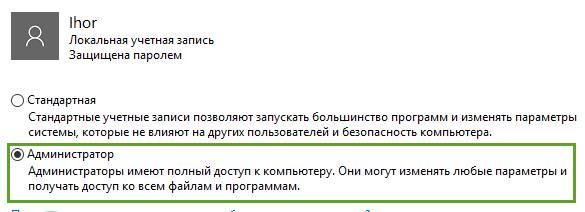
В появившемся меню следует кликнуть на изменения типа учетной записи, а в новом меню кликнуть по администратору.
Останется только применить настройки и зайти в свой аккаунт.
Используем контекстное меню
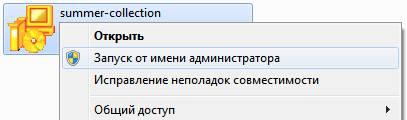
Легче всего открыть утилиту с админскими правами с помощью выпадающего меню. Для его вызова требуется только кликнуть ПКМ по исполняемому файлу или ярлыку и кликнуть по запуску с необходимым параметром.
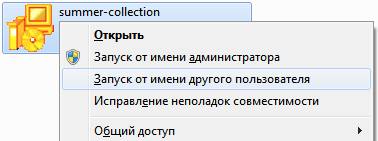
Существует возможность открывать программы не только от админа, но и от имени другого пользователя. Все, что нужно это удерживать кнопку shift, после чего нажать ПКМ. В контекстном меню добавиться нужный пункт, по нему требуется кликнуть, а дальше останется ввести имя пользователя и пароль.
Свойства ярлыка
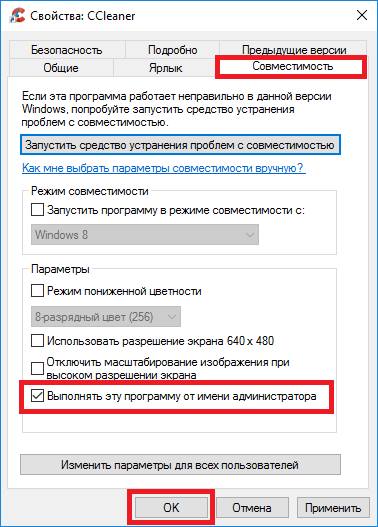
Имеется возможность задания нужных полномочий и через свойства ярлыка. Для начала, следует нажать по нему ПКМ и выбрать свойства, после чего перейти в раздел совместимости. Здесь можно установить галочку на требуемый пункт.
Установка будильника на компьютере или ноутбуке
Внизу окна есть кнопку «Изменить параметры для всех пользователей», можно щелкнуть по ней и поставить точно такую же галочку во всплывшем меню. При таком подходе, программа будет запускаться с админскими правами для всех аккаунтов на устройстве.
Начальный экран в Windows 8
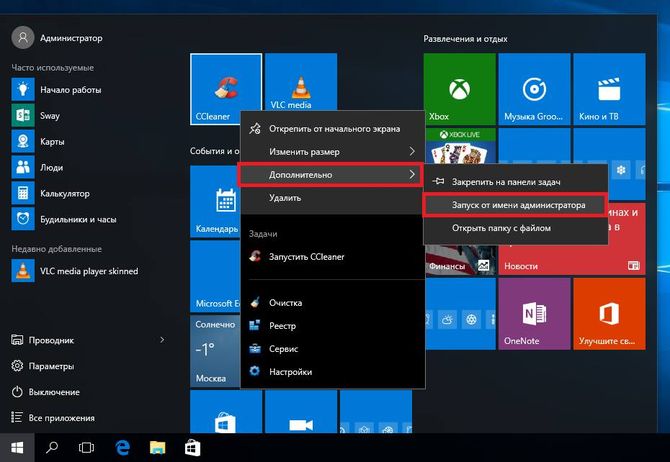
У пользователя имеется возможность провести все необходимые манипуляции и прямо с начального экрана, если приложение вынесено на него. Действия в этом случае не сильно отличаются от описанных способов. Для начала потребуется нажать правой кнопкой мыши по иконке утилиты, а дальше перейти в раздел дополнительно и выбрать там нужный пункт.
Такой способ хорошо подойдет при необходимости одноразового запуска программы.
При поиске
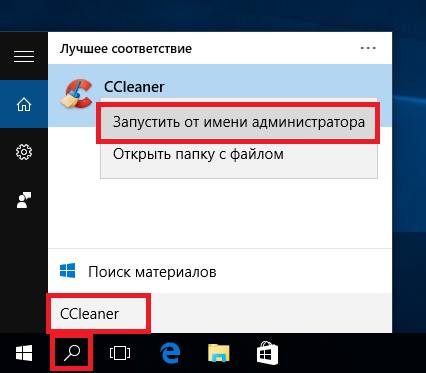
В случае, если пользователь не знает где находится исполняемый файл или ярлык, он может воспользоваться обычным поиском. В этом случае запуск утилиты с нужными полномочиями также не представляет собой проблему. Достаточно лишь набрать название программы в строке поиска и дождаться пока система ее найдет, дальше останется кликнуть по ней ПКМ и выбрать нужный пункт меню.
Используем планировщик заданий
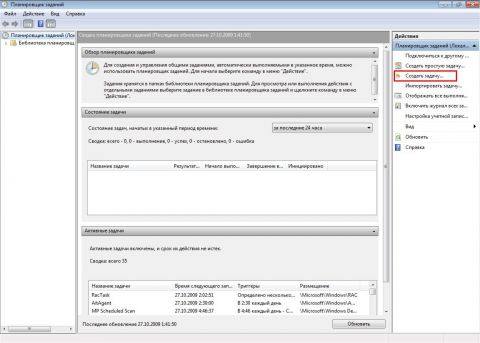
Те пользователи, аккаунты которых входят в группу администраторов, также могут воспользоваться планировщиком заданий. Чтобы в него попасть необходимо кликнуть по компьютеру правой кнопкой мыши, выбрать управление, а в появившемся окне нажать на планировщик задач, в самой утилите следует нажать на создать задачу.

В открывшемся окне стоит написать название и задать выполнение с высшими правами.

Дальше стоит кликнуть на Действие, где снова потребуется нажать на создать. В появившемся меню необходимо задать запуск программы, нажать на обзор и указать путь до нее.

Остается нажать на ок.
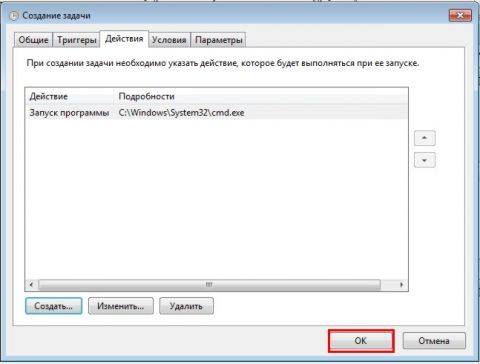
В оставшемся окне все также на ОК.
Создаем свою трансляцию на Twitch.tv – детальная инструкция
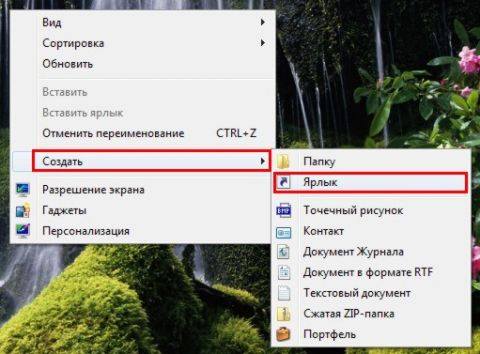
Теперь планировщик можно закрыть и выйти на рабочий стол. Здесь потребуется создать ярлык.
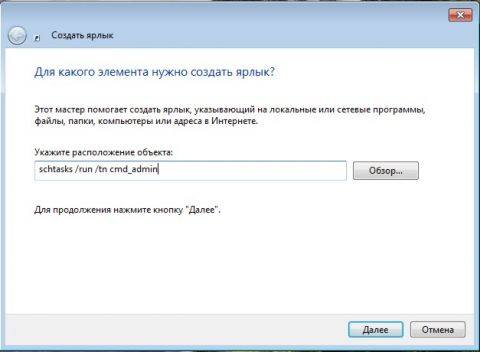
В первом окне следует задать schtasks /run /tn cmd_admin, однако, вместо cmd_admin нужно будет задать свое название, если оно содержит пробелы, то все его следует взять в кавычки.
Дальше останется нажать на далее и задать его имя.

Для автоматизации этой процедуры можно использовать программу Elevated Shortcut, которую следует загружать по ссылке http://soft.oszone.net/program/9686. Ее потребуется загрузить и установить на компьютер. Все, что нужно делать дальше — это перетаскивать исполняемый файл приложения, которой необходимо дать права администратора, на ярлык приложения.
В этом способе есть небольшая проблема, она состоит в том, что после запуска утилиты, фокус на нее не переходит и приходится ее дополнительно выбирать. Чтобы система это делала сама можно использовать команду start, в виде /c start /d «путь_к_программе» имя_файла.exe, например, для командной строки будет выглядеть так /c start /d «C:WindowsSystem32» cmd.exe.
Для этого же можно использовать утилиту NirCmd. В ней следует писать exec show «путь_к_программеимя_файла.exe», например, exec show «C:WindowsSystem32cmd.exe».
Запуск через командную строку
Еще нужную утилиту можно запустить и через командную строку. Это сработает только в том случае, если командная строка запущена с правами администратора. Для этого в строке поиска в пуске вбиваем cmd, кликаем на найденном элементе правой кнопкой и выбираем – Запуск от имени Администратора.

В ней потребуется только указать путь к приложению.
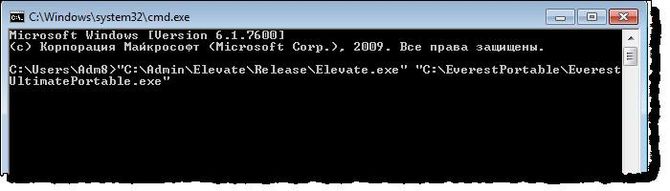
Можно для этого воспользоваться и сторонними приложениями, например, Elevate от Johannes Passing или PowerToys от Michael Murgolo. В этом случае потребуется только написать путь до первой утилиты, а потом до той, которую следует запустить.

Чтобы постоянно много не писать, можно воспользоваться функцией копирования пути, которая доступна в том случае, когда пользователь нажимает на утилиту правой кнопкой мыши, удерживая зажатым шифт.
Способы перезапуска проводника explorer
Запуск окна выполнить с администраторскими правами

Можно задать администраторские права и для утилиты Выполнить, делать это придется через тот же планировщик задач, там потребуется указать в поле «Программа или сценарий» :rundll32, а в поле «Добавить аргументы» :shell32.dll,#61.
Все действия из этого приложения также будут выполняться с повышенными полномочиями.
RunAs
Чтобы предоставить другим пользователям возможность запуска определенной утилиты с повышенными правами можно воспользоваться встроенной командой. Для начала пользователю придется создать ярлык, в качестве программы следует указать runas /savecred /user:Андрей «C:Program Files (x86)VideoLANVLCvlc.exe».
В поле user нужно указать название аккаунта, дальше полный путь до утилиты. /savecred используется для того, чтобы вводит пароль только один раз. После первого ввода остальные смогут пользоваться ярлыком свободно и запускать указанную программу с нужными правами.
ExecAS

Утилиту можно скачать по ссылке https://pisoft.ru/. Можно установить программу, при входе пользователь увидит такое окно.

Сверху доступны пункты добавить, изменить и удалить. При добавлении потребуется указать имя и пароль ученой записи и саму программу. Эти данные хранятся в зашифрованном виде и не пропадут.
AdmiLink
Обычно, когда пользователь, не обладающий нужными полномочиями, пытается запустить утилиту с администраторскими правами, у него запрашивают пароль, однако, давать его все подряд не самая хорошая идея, а некоторые программы должны выполняться с админскими правами. При возникновении такой ситуации может помочь эта программа. Скачать ее можно по ссылке http://crw-daq.ru/download/doc/admilink/admilink.htm.
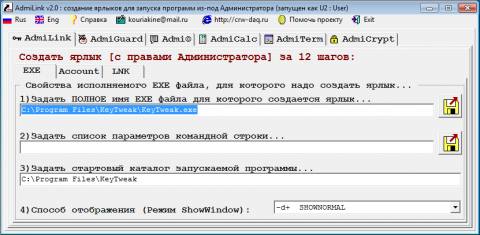
Для начала потребуется указать путь до программы, которой будут выданы разрешения.
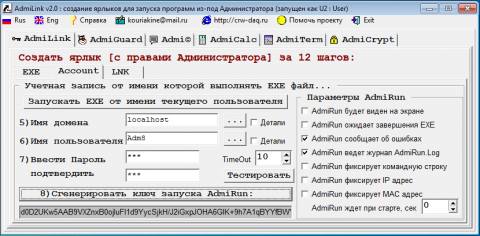
Дальше стоит перейти в аккаунт и ввести там данные администратора.
Дальше стоит зайти в «LNK», нажать на «Сгенерировать командную строку«, после чего «Создать Ярлык сейчас». Теперь этим ярлыком может пользоваться кто угодно.
Источник: composs.ru
